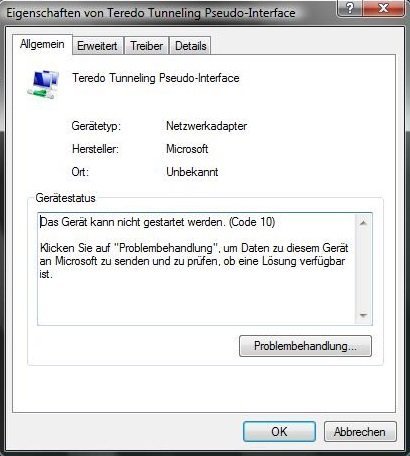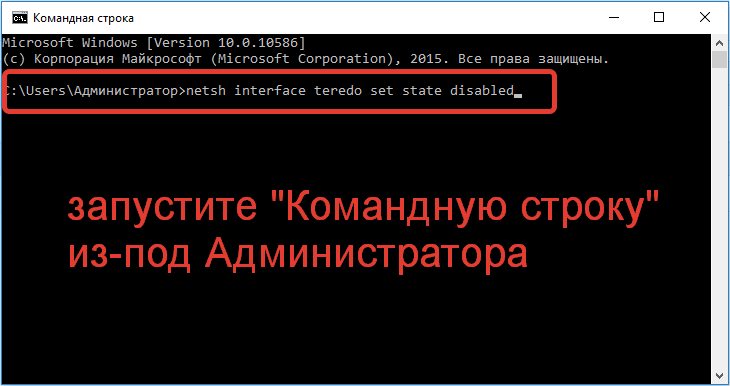Ряд пользователей ПК может столкнуться с проблемами в работе своего интернет-подключения. Оно может сочетаться с появлением в «Диспетчере устройств» неизвестного устройства «Teredo Tunneling Pseudo-Interface» с пиктограммой в виде жёлтого кружка и восклицательного знака. При изучении указанного устройства пользователь может обнаружить сообщение, что данное устройство не может быть запущено из-за ошибки с кодом 10. В данной статье я расскажу, что такое Teredo Pseudo-Interface, и как исправить ошибку 10 на вашем ПК.
Содержание
- Что это Teredo Pseudo-Interface?
- Как исправить ошибку Teredo Tunneling Pseudo-Interface
- Способ №1. Переустановите драйвера
- Способ №2. Используйте функционал командной строки
- Способ №3. Измените значение системного реестра
- Способ №4. Используйте программы для обновления драйверов
- Скачать драйвер Teredo
- Заключение
Что это Teredo Pseudo-Interface?
«Teredo Tunneling Pseudo-Interface» — это технология передачи данных, которая обеспечивает передачу пакетов IPv6 через стандартные IPv4 сети. Данная технология для своей работы использует кроссплатформенный туннельный протокол, который обеспечивает сетевое подключение путём инкапсуляции IPv6-датаграмм (сетевых пакетов) внутри IPv4 пакетов, использующих протокол UDP.
Обычно при появлении данного устройства в «Диспетчере устройств» со значком в виде восклицательного знака, пользователи кидаются в сеть искать драйвера к данному псевдо «устройству». Сразу замечу, что это лишнее, так как в ОС Виндовс уже встроены все необходимые инструменты для работы с данным протоколом, потому скачивать что-либо извне нет необходимости.
Читайте также: 6 способов удалить вирус из браузера.
Как исправить ошибку Teredo Tunneling Pseudo-Interface
Для решения проблемы с Teredo воспользуйтесь нижеприведёнными способами:
Способ №1. Переустановите драйвера
- Перейдите в «Диспетчер устройств» (нажмите на кнопку «Пуск», в строке поиска введите devmgmt.msc и нажмите ввод);
- В списке устройств (обычно в подгруппе сетевых устройств) найдите «Teredo Tunneling Pseudo-Interface», наведите на него курсор, затем нажмите на правую клавишу мыши, и выберите «Удалить» (Uninstall). Если вы увидите также устройства типа «Microsoft Teredo Tunneling Adapters» — также удалите их;
Во вкладке «сетевые адаптеры» найдите и удалите указанные устройства - Теперь переустановите ранее удалённые драйвера, путём нажатия на вкладку «Действие» сверху, и выбора опции «Установить старое устройство» («Add legacy hardware»).
Выберите опцию «Установить старое устройство» - Нажмите «Далее» и выберите «Установка оборудования, выбранного из списка вручную»;
- В открывшемся списке устройств выберите «Сетевые адаптеры» и нажмите на «Далее»;
- В списке изготовителей слева кликните на «Microsoft», а справа найдите и кликните на «Туннельный адаптер Microsoft Teredo», а затем нажмите на «Далее» для переустановки драйвера.
Если данный способ не помог, идём дальше.
Способ №2. Используйте функционал командной строки
Запустите командную строку от имени администратора.
В ней введите следующие команды, не забывая нажимать ввод после каждой из них.
netsh
int teredo
set state disabled
Теперь вновь перейдите в Диспетчер устройств, найдите там вкладку «Сетевые адаптеры», в ней найдите «Teredo Tunneling Pseudo-Interface», наведите на него курсор, и, нажав на правую клавишу мыши, выберите «Удалить».
Вновь запустите командную строку от имени администратора. В ней последовательно введите следующие команды, не забывая нажимать на «Enter» после каждой из них:
netsh
int ipv6
set teredo client
Теперь вновь откройте «Диспетчер устройств», и нажмите на кнопку «Обновить конфигурацию оборудования» на верхней панели.
Способ №3. Измените значение системного реестра
Нажмите на кнопку «Пуск», в строке поиска введите regedit и нажмите ввод. Перейдите по ветке реестра:
HKEY_LOCAL_MACHINESYSTEMCurrentControlSetservicesTCPIP6Parameters
И справа дважды кликните на параметр «Disabled Components». Установите его значение на «0» (ноль).
Если такого параметра нет, то вам будет необходимо его создать. Нажмите на «Правка» сверху – «Создать» — «Параметр DWORD» (32 бита). В названии параметра наберите «DisabledComponents», и нажмите ввод. Теперь дважды кликните на данном параметре, и поставьте ему значение «0» (ноль). Выйдите из системного реестра и перезагрузите ваш ПК.
Способ №4. Используйте программы для обновления драйверов
Поскольку упомянутая мной ошибка 10 часто возникает из-за проблем с драйверами, то использование таких программ как «DriverPack Solution», «Driver Easy и других аналогов, предназначенных для установки самых свежих драйверов, может оказаться эффективным в избавлении от рассматриваемой дисфункции. Установите одну из таких программ, и дайте ей провести установку свежих драйверов для устройств вашей системы.
Скачать драйвер Teredo
Также можно попробовать скачать и установить соответствующий драйвер (к примеру, с сайта driverscape.com). При этом делать это я бы рекомендовал в крайнем случае, так как во установке такого драйвера из внешнего источника de facto нет необходимости.
Заключение
Для решения проблемы с «Teredo Tunneling Pseudo-Interface» рекомендую попробовать способы, перечисленные мной выше. Особенно рекомендую обратить внимание на третий способ, предполагающий изменение параметра системного реестра – у многих пользователей он показал высокую степень эффективности в решении данной проблемы.

Содержание
- Где используется адаптер Microsoft Teredo?
- Исправление ошибки «Код 10»
- Итог
Microsoft Teredo – это протокол, необходимый, чтобы передавать пакеты из сети IPv6 в IPv4, поэтому любая ОС Windows изначально имеет всё необходимое обеспечение для работы с данным протоколом, что подтверждает тот факт, что для решения поставленной задачи не нужно ничего скачивать.
Исправление ошибки «Код 10»
Если же в Диспетчере устройств поле Туннельный адаптер Microsoft Teredo имеет желтый предупреждающий значок об ошибке, а при открытии свойств адаптера вы видите строку «Запуск этого устройства невозможен. (Код 10)», то решением проблемы будет отключение этого устройства в системе.
Для этого нужно провести некоторые действия в командной строке Windows. А именно:
-
- Откройте командую строку от имени администратора (Пуск – Выполнить).
-
- В строке для ввода введите cmd и нажмите Enter на клавиатуре.
- В появившемся окне пропишите команду netsh.
-
- Для отключения Microsoft Teredo введите interface teredo set state disabled.
Также необходимо отключить протокол isatap. Для этого пропишите данную команду: interface isatap set state disabled.
- Для отключения Microsoft Teredo введите interface teredo set state disabled.
- Перезагрузите компьютер.
Итог
Описанные выше действия помогут вам избавиться от проблем с Microsoft Teredo, если ваш компьютер использует IPv4. В противном случае, отключение протокола Teredo не поможет решить проблему. При использовании IPv6 попробуйте обновить драйвера для сетевой карты или восстановить работоспособность Microsoft Teredo встроенным средством восстановления Windows, запустить которое можно в той же командной строке командой scannow. В крайнем случае, 100% решением проблемы будет полная переустановка Windows.
Проблемы с туннельным адаптером достаточно редки и не распространены у большинства пользователей. Скорее всего вы до недавнего времени даже не знали такого словосочетания, как туннельный адаптер. Однако времена меняются и некоторые ошибки нежданно приходят и в ваш дом. Так вот, самой распространенной ошибкой туннельного адаптера, является ошибка, которая отмечается как Код 10. что это такое вообще и что делать? Давайте постараемся осветить этот вопрос.
Адаптер Toledo в случае возникновения ошибки 10, первым делом стоит тупо отключить. Для отключения данного адаптера понадобятся права администратора, впрочем, если у вас всего одна учетная запись на компьютере, то с этим проблем возникнуть не должно, в противном случае обратитесь к системному администратору.
Далее, вам нужно зайти в Панель управления и найти там пункт Система. Там найдите диспетчер устройств и в списке всех устройств отыщите адаптер Toledo, на против которого скорее всего будет гореть желтый восклицательный знак, символизирующий проблему с адаптером. Собственно, если желтый знак есть то вам не нужно будет плутать в ветке с устройствами и искать адаптер, потому, что система самостоятельно откроет вам данное дерево и покажет, что с данным устройством твориться что-то неладное.
Необходимо щелкнуть по нему правой кнопкой мыши и выполнить команду Отключить. Только после отключения адаптера, можно переходить к следующим действиям направленным на избавление от проблемы.
Следующим этапом будет запуск командной строки. Через программу Выполнить, которая находится в пуске, откройте командную строку, просто введя cmd и нажав на кнопку Ввод.
Введите в командной строке sfc /scannow и нажмите Ввод, после чего перезагрузите компьютер. Как бы странно не было, но система без перезагрузки не произведет все необходимые действия до конца, поэтому не пренебрегайте данным правилом!
После вновь запустите командную строку и введите там netsh Ввод.
Далее вводим команду interface teredo set state disabled Ввод.
После вводим команду interface isatap set state disabled и вновь нажимаем Ввод.
Таким образом, ваша проблема с туннельным адаптером Toledo в операционной системе Windows будет решена.
Существуют и другие способы решения данной проблемы. Иногда, подобная ошибка выскакивает из-за заражения компьютера вирусами. Необходимо просканировать вашу операционную систему антивирусным программным обеспечение и произвести лечение или удаление вирусов. Можно установить абсолютно любой современный антивирус, главное чтобы само программное обеспечение было свежим и антивирусные базы были самого последнего срока выпуска. Так что, не забывайте обновлять базы вашего антивируса, чтобы не пропустить новый вирус, который может привести к плачевным результатам.
Также подобным образом может вести себя адаптер, когда что-то случилось с драйверами. Просто переустановите драйвера на адаптер и перезагрузите систему. Желательно предварительно посетите сайт разработчика адаптера и найдя последние из существующих драйверов, произведите установку. Таким образом вы получаете последние драйвера и от официального производителя, чтобы максимально ограничить себя от риска, что будет установлено что-то не подходящее.
Таким образом, мы рассказали вам о всех способах решения проблемы с туннельным адаптером Toledo. Если статья была вам полезна, то мы очень рады. Не забывайте периодически почитывать наш сайт, чтобы стать опытным пользователем вашего персонального компьютера.
Чтобы оборудование работало и выполняло возлагаемые на него функции необходимо, чтобы в системе присутствовал нужный драйвер. В некоторых случаях вовсе требуется несколько таких программ. В частности, это утверждение верно для современных сетевых карт, которые могут передавать данные как по IPv4, так и по IPv6. И вот чтобы функционировал четвертый протокол, а также из него могли бы пересылаться данные в IPv6 — необходимо дополнительное ПО и специальные службы драйверов.
Что это за драйвер?
Teredo Tunneling Pseudo-Interface (TTPI) – это системный драйвер, обеспечивающий трансфер пакетов IPv6 через сеть IPv4.
Служба Teredo Tunneling Pseudo-Interface в операционной системе Windows выступает в качестве интерфейса, который обеспечивает передачу данных, получаемых через IPv6, в IPv4. Данный сетевой адаптер выполняет полезный функционал, другое дело, что TTPI не везде востребован. Включать службу TTPI следует тогда, когда провайдер поддерживает работу с IPv6. При этом даже в таком случае он нужен только тогда, когда к устройству подключены две линии, одна из которых работает по IPv6, тогда как другая – по IPv4.
Как исправить ошибку «Код 10»?
Так как IPv6 пока еще не сильно распространен, но в современных операционных системах реализована его поддержка, некоторые пользователи могут столкнуться с проблемами. В частности, они могут столкнуться с ошибкой «Код 10».
Ее возникновение обусловлено тем, что служба TTPI не может работать, так как у сетевой карты отсутствуют нужные драйвера. Если пользователь имеет два подключения (одно по IPv4, а другое – по IPv6), тогда, чтобы избавиться от соответствующего системного сообщения и получить необходимые функции, ему следует загрузить пакет драйверов для своей сетевой карточки.
Это можно сделать, посмотрев идентификатор (ID) устройства в Диспетчере устройств Windows и вбив его в любую поисковую систему, который выдаст ссылку на страницу загрузки ПО на официальном сайте производителя оборудования, оттуда и скачивайте. Также можно воспользоваться услугами стороннего софта, например скачать DriverPack Solution.
С другой стороны, в большинстве случаев, этого делать не нужно, так как используется только одно подключение. Чтобы исправить ошибку «Код 10» нужно выполнить следующие действия:
- Открыть меню «Пуск»;
- Найти «Командная строка» и запустить ее от имени администратора (правый клик – выбор соответствующего пункта);
- Ввести команду netsh interface teredo set state disabled;
- Нажать Enter, а когда на экране появится «OK» закрыть окно.
Вводим команду для отключения TTPI После выполнения этих действий служба будет отключена, и сообщение с ошибкой (код 10) перестанет беспокоить.
Надеюсь вы поняли что это такое драйвер Teredo Tunneling Pseudo-Interface в Windows и как исправляются ошибки, связанные с ним.
- Распечатать
Оцените статью:
- 5
- 4
- 3
- 2
- 1
(10 голосов, среднее: 3.8 из 5)
Поделитесь с друзьями!
Попробуйте наш инструмент устранения неполадок
Выберите операционную систему
Выберите язык програмирования (опционально)
‘> 
Когда вы видите желтый восклицательный знак в диспетчере устройств рядом с устройством Псевдо-интерфейс Teredo Tunneling и статус этого устройства: « Устройство не запускается (Код 10). «, Ваша система не распознает драйвер должным образом.
Не испытывайте давления, это не сложная проблема. В этой статье представлены 3 решения, которые стоит попробовать.
Что такое Тередо?
Teredo – это механизм туннелирования IPv6 поверх IPv4. Чтобы упростить задачу, Teredo создает туннель, который позволяет IPv6 использовать те же преимущества, что и IPv4 при подключении к Интернету.
Как мне это исправить?
Вот 3 исправления, которые вы можете попробовать. Возможно, вам не нужно пробовать их все, просто спуститесь вниз и найдите тот, который вам подходит.
Запись : Изображения показаны в Windows 7, но все исправления также относятся к Windows 10.
- Удалите все туннельные адаптеры и интерфейсы Teredo
- Решено с помощью Driver Easy (рекомендуется)
- Из командной строки
Метод 1. Удалите все туннельные адаптеры и интерфейсы Teredo.
1) На клавиатуре нажмите кнопку Windows logo key и р в то же время. Тип devmgmt.msc и нажмите Войти .

2) Найдите Псевдо-интерфейс Teredo Tunneling под категорией Сетевые адаптеры.
3) Щелкните правой кнопкой мыши Псевдо-интерфейс Teredo Tunneling и нажмите Удалить .
4) Если вы видите такие варианты, как Туннельные адаптеры Microsoft Teredo ( например, Туннельный адаптер Microsoft Teredo №2 или же # 3 или же # 4 и т. д.), удалите и их.
5) Нажмите Действие наверху и Добавить устаревшее оборудование .
6) Нажмите следующий и следующий пока вы не увидите эту панель:
7) Нажмите Сетевой адаптер и следующий .
8) Нажмите Microsoft вариант на левой панели и Туннельный адаптер Microsoft Teredo на правой панели. Затем нажмите следующий .
Метод 2: решено с помощью Driver Easy (рекомендуется)
Проблема с кодом 10 в диспетчере устройств обычно может быть решена путем обновления драйверов устройства.
Вы можете найти в Интернете правильный драйвер псевдоинтерфейса Teredo Tunneling, а затем установить его самостоятельно.
Если у вас нет времени, терпения или навыков работы с компьютером для обновления драйверов вручную, вы можете сделать это автоматически с помощью Водитель Easy .
Водитель Easy автоматически распознает вашу систему и найдет для нее подходящие драйверы. Вам не нужно точно знать, на какой системе работает ваш компьютер, вам не нужно рисковать, загружая и устанавливая неправильный драйвер, и вам не нужно беспокоиться о том, чтобы сделать ошибку при установке.
Вы можете автоматически обновлять драйверы с помощью БЕСПЛАТНОЙ или Pro версия Driver Easy. Но с версией Pro это займет всего 2 клика (и вы получите полную поддержку и 30-дневную гарантию возврата денег):
1) Скачать и установите Driver Easy.
2) Запустите Driver Easy и нажмите Сканировать сейчас кнопка. Driver Easy просканирует ваш компьютер и обнаружит проблемы с драйверами.
3) Щелкните значок Обновить рядом с отмеченным драйвером, чтобы автоматически загрузить и установить правильную версию этого драйвера (вы можете сделать это в БЕСПЛАТНОЙ версии).
Или нажмите Обновить все для автоматической загрузки и установки правильной версии всех драйверов, которые отсутствуют или устарели в вашей системе (для этого требуется Pro версия – вам будет предложено выполнить обновление, когда вы нажмете Обновить все ).

Если вам нужна помощь, обращайтесь Служба поддержки Driver Easy в support@drivereasy.com .
Метод 3: из командной строки
Обновление службы Teredo также помогает решить вашу проблему:
1) Тип CMD в поле поиска на стартовой панели. Щелкните правой кнопкой мыши CMD и нажмите Запустить от имени администратора .
2) Введите следующую команду и нажмите Войти после каждого из них.
сетка
int teredo
установить состояние отключено
3) Перейти к Диспетчер устройств очередной раз.
4) Развернуть Сетевой адаптер . Щелкните правой кнопкой мыши Псевдо-интерфейс Teredo Tunneling и нажмите Удалить .
5) Открыть Командная строка снова с учетными данными администратора.
6) Введите следующие команды и нажмите Войти после каждой команды.
сетка
int ipv6
установить клиент teredo
7) Открыть Диспетчер устройств и нажмите Поиск нового оборудования изменения на вершине.
8) Вы увидите, что устройство исправно.
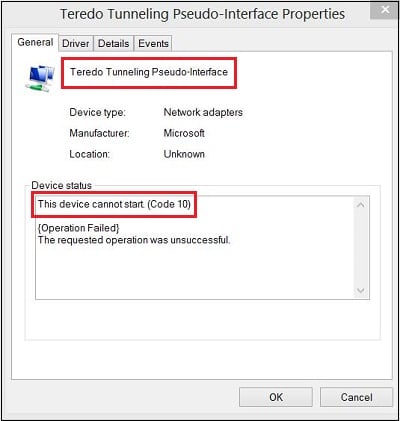
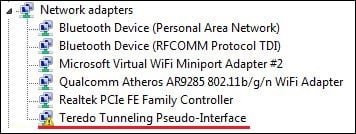
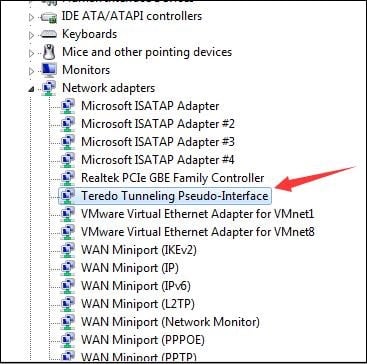

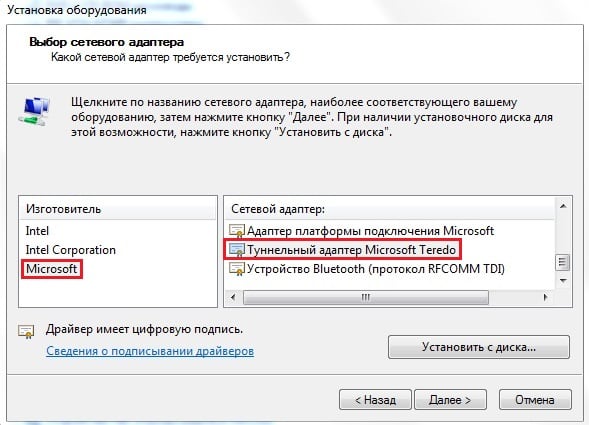
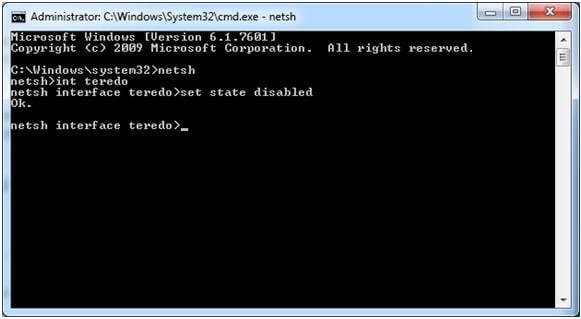






.png)